Como baixar músicas para o Kindle Fire
Embora serviços de streaming, como o Apple Music, tenham se tornado populares atualmente, ainda há pessoas que desejam baixar suas músicas favoritas em seus respectivos dispositivos. Baixar músicas ou qualquer arquivo de áudio também é considerado uma vantagem, pois pode servir como seu backup no caso de coisas inesperadas acontecerem, como você ficar sem conexão com a Internet repentinamente ou o local onde você está tem um ponto fraco de Internet. Outra razão é que também é considerado por muitos por ser econômico. Como se torna eficiente em termos de custos? Você descobrirá mais tarde neste post. Mas, por enquanto, vamos nos concentrar em como baixar música para acender fogo especialmente se você estiver usando o iTunes ou um Apple Music. Então vamos começar.
Guia de conteúdo Parte 1. Posso usar o iTunes no Kindle Fire? Parte 2. Como baixar músicas da Apple para o Kindle Fire?Parte 3. Para Concluir Tudo!
Parte 1. Posso usar o iTunes no Kindle Fire?
Acender fogueira, que recentemente foi chamado de fogo, é um tipo de tablet desenvolvido na Amazon. É muito mais do que um e-reader. O Kindle Fire também permite que você reproduza o arquivo de música que deseja e ouça enquanto lê. Alguns também usam isso para fins de audiolivros. Mas, uma vez que está sob a Amazon, a maioria de nós não vai pensar no iTunes ou Apple Music porque tem seu serviço de streaming que é Amazon Música.
Então, de volta à pergunta se é possível usar o iTunes no Kindle Fire? A verdade é que você não pode tocar diretamente nenhuma música do iTunes, nem mesmo sua Apple Music no Kindle, por estes motivos:
- Primeiro, porque ainda não há uma versão do iTunes disponível para o Kindle, mesmo que exista um aplicativo Apple Music disponível no Google play, o Kindle Fire não oferece suporte a ambos ;
- Em segundo lugar, o formato do arquivo de áudio da música do iTunes ou Apple Music não é compatível com o Kindle Fire.
Mas isso não significa necessariamente que não possamos usar o iTunes ou o Apple Music no Kindle. Então, você quer saber como baixar músicas para acender fogo mesmo que haja uma restrição? A melhor solução para isso é converter as músicas do iTunes ou Apple Music para qualquer formato compatível do Kindle Fire. Discutirei isso mais detalhadamente na próxima seção.
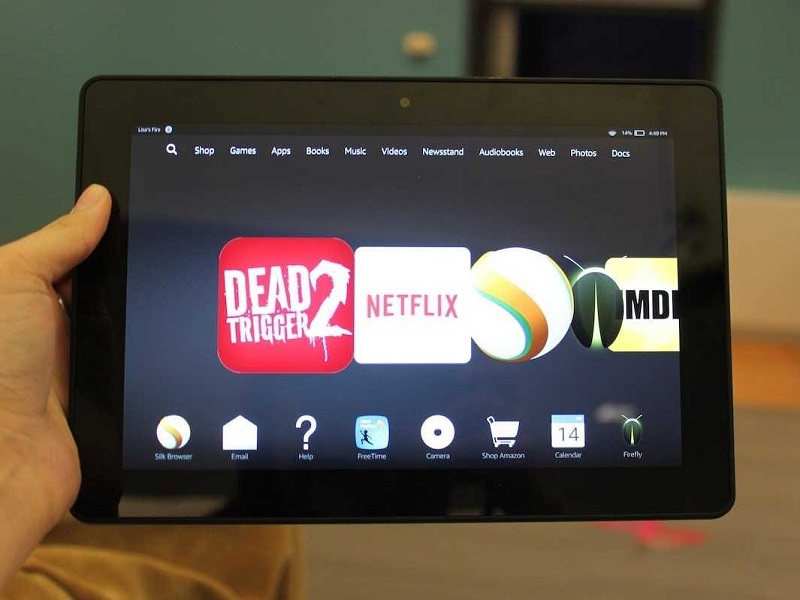
Parte 2. Como baixar músicas da Apple para o Kindle Fire?
Como eu mencionei, o mesmo vale para o iTunes, você não pode simplesmente baixar o Apple Music para acender o fogo porque o Kindle Fire não suporta o formato disponível no Apple Music e também sua versão no Google play. Portanto, uma coisa que podemos fazer para baixar músicas para o Kindle Fire é converter essas músicas. Forneci as etapas abaixo em detalhes para você fazer isso.
1. Converta e baixe músicas da Apple Music para MP3
Como o Apple Music está em um formato diferente e não é compatível com o Kinder Fire, uma maneira de fazer o download de músicas para o Kindle Fire é usar uma ferramenta de conversão que é o Conversor AMusicSoft Apple Music para alterar seu formato para que possamos baixá-lo para o Kindle Fire.
Download grátis Download grátis
Para lhe dar uma breve descrição do conversor AMusicSoft Apple Music, é uma ferramenta de conversão que pode converter quase qualquer formato que você goste, como WAV, FLAC, AAC e, no nosso caso, para MP3. Claro, você pode usá-lo como um Conversor de audiolivros audível também. Também é conhecido por manter a qualidade de 100% da música de sua fonte, mesmo que tenha uma velocidade de conversão de x16.
Além disso, ao usar o conversor AMusicSoft Apple Music, todas as músicas ou faixas convertidas serão reproduzíveis mesmo que você esteja fora da assinatura, o que será econômico para você, como mencionei anteriormente neste post, porque ele tem um recurso que pode remover a proteção DRM das músicas, o que significa que ele é considerado livre de DRM. Uma vez que as músicas estejam livres de DRM, você também pode transferir livremente os arquivos de áudio para qualquer dispositivo facilmente, da mesma forma que discutiremos à medida que prosseguirmos. Você também pode editar ou alterar os detalhes dos seus arquivos de áudio depois de convertê-los, como o Artista, o Título da Música, etc. Se for a primeira vez que você usa este conversor, você não precisa se preocupar muito sobre como usá-lo, porque ele foi projetado para ser amigável ao usuário.
Se você ainda não tem o AMusicSoft Apple Music Converter e quer experimentar por si mesmo o quão incrível ele é, você pode fazer isso visitando o site oficial, depois baixar o software e executar o instalador para salvá-lo em seu desktop. Depois de baixá-lo, você pode seguir os passos simples abaixo sobre como converter as músicas do Apple Music para que você possa transferi-las e usá-las em seu Kindle Fire
Etapa 1. Execute o programa em sua área de trabalho. Selecione as músicas que deseja converter após a conclusão do software para fazer uma varredura na Biblioteca de músicas da Apple.

Passo 2. Depois de selecionar as músicas que deseja converter, agora você pode alterar o tipo de formato de saída, uma vez que Amazon Fire é o formato mais reproduzido é MP3, usaremos MP3 também. Nesta seção, você também pode definir o caminho de destino de suas músicas convertidas.

Passo 3. Depois de definir todas as configurações, você pode clicar no botão converter para começar a converter as músicas para MP3.
Você verá se o processo foi concluído porque ficará visível na interface principal. Após a conclusão do processo, agora você pode ver as músicas convertidas na seção “Convertido” do software e até mesmo no caminho de destino definido.

2. Transfira a Apple Music convertida para o Kindle Fire
Então, como baixar músicas para o Kinder Fire as músicas que você converteu? Existem duas opções ou maneiras que você pode usar. O primeiro método é usando um cabo USB e o outro método é através da nuvem Amazon. Se você quiser saber como especifiquei cada etapa abaixo. Você pode escolher ou aplicar ambos, se desejar.
Transferindo música convertida via USB:
- Com o uso de seu cabo USB, conecte seu computador ao tablet Fire.
- Uma vez conectado, o Kindle Fire ficará visível como um dispositivo de mídia em seu computador. Isso funcionará tanto no Mac quanto no Windows. Se estiver usando Mac, você pode pesquisar “Fire” ou “Kindle” em sua área de trabalho e, para usuários do Windows, pode pesquisar em “este PC" ou "Computação .
- Em seguida, clique na unidade Kindle Fire para abri-la e, em seguida, procure a pasta chamada “Música“. Ao abrir a pasta, você pode começar a transferir os arquivos de áudio para a pasta, arrastando ou soltando.
- Então, quando você finalmente terminar de baixar a música para o kindle, agora você pode remover com segurança o Kindle Fire do computador.
- Clique no Music player para abrir e selecione a opção "Dispositivo" visível na parte superior da tela. De lá, você verá as músicas que acabou de transferir do computador para o Kindle Fire.
Transferência de música convertida via upload de música para Amazon Cloud
- Execute o aplicativo Amazon Music em seu computador.
- Escolha o “Sua Biblioteca” opção que é visível na parte superior da tela. Clique no ícone para “Veja a música no seu computador” que você verá na parte superior esquerda da tela.
- Em seguida, clique com o botão direito em qualquer álbum ou música de sua preferência e clique o “Upload“ botão.
- Depois de clicar nele e terminar o processo de upload, os arquivos de música ou áudio que você carregou estarão agora acessíveis para o seu Kindle Fire no aplicativo “Music”.
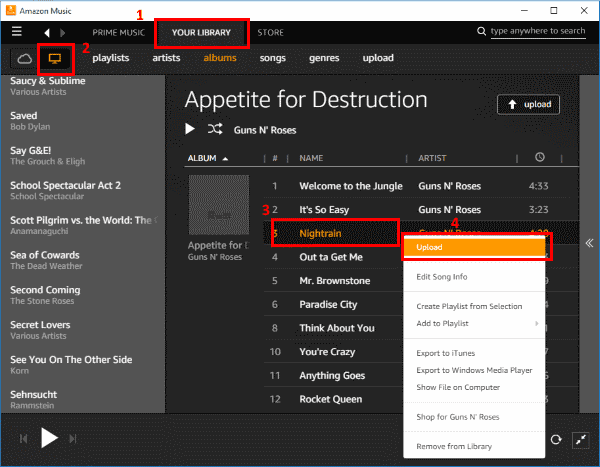
Seguindo as etapas acima, isso completa as maneiras de baixar músicas para o Kindle Fire. Agora você pode tocar ou ouvir suas músicas favoritas usando o Kindle Fire sem o plus, você pode manter os arquivos convertidos pelo tempo que quiser, mesmo que você esteja fora da assinatura. Agora vai depender de você, com qual método você se sente confortável, o mais importante é que podemos usar suas músicas ou faixas do Apple Music ou iTunes usando o Kindle Fire.
Parte 3. Para Concluir Tudo!
A princípio, parece impossível usar iTunes ou Apple Music no Kindle Fire por causa da incompatibilidade de formato e as versões não são suportadas, mas, neste post, você aprendeu a baixar músicas para o Kindle Fire e não é impossível como parece. Também discutimos como o Conversor AMusicSoft Apple Music nos ajuda a tornar isso possível e também a vantagem de usar este software. Espero que ao ler este post você possa se divertir ouvindo faixas do seu Apple Music no Kindle Fire.
As pessoas também leram
- Como obter o Apple Music no Mac
- Como tocar Apple Music no iPhone 4
- Como reproduzir músicas da Apple no MP3 Player
- Como reproduzir músicas da Apple no iPod Shuffle
- [Free Apple Music] Como obter o Apple Music grátis para sempre
- Como fazer download do Apple Music para reprodução offline
- Como reproduzir músicas do iTunes no Chromecast Audio
- Um guia fácil para remover DRM do Apple Music
Robert Fabry é um blogueiro fervoroso e um entusiasta que gosta de tecnologia, e talvez ele possa contagiá-lo compartilhando algumas dicas. Ele também é apaixonado por música e escreveu para a AMusicSoft sobre esses assuntos.